Как использовать секретную кнопку iPhone - «Назад» на iPhone?
Опубликовано: 2020-12-10Apple всегда предлагает улучшения и удивительные функции с каждым обновлением. Точно так же в iOS 14 Apple представила список улучшений и важных функций. Из всех особенностей есть одна особенность, которая не привлекла особого внимания. Сегодня мы собираемся раскрыть название секретной кнопки iPhone.
Со списком улучшений и новых обновлений iOS14 также представила новую кнопку на iPhone 12 и iPhone, работающих на iOS14. Эта секретная кнопка известна как Back Tap , и она полностью изменила представление пользователя о iPhone.
Back Tap — секретная кнопка на iPhone
Meet Back Tap — новая функция, которая появилась в последних моделях iPhone и iPhone, работающих на iOS 14. Она превращает всю заднюю часть вашего iPhone в большую чувствительную кнопку. Вы можете использовать эту кнопку двойным или тройным нажатием на задней панели вашего iPhone, чтобы активировать определенные команды или функции на вашем iPhone.
Секретную кнопку «Назад» на iPhone можно включить в настройках специальных возможностей, и она позволяет пользователям запускать приложения или другие функции, такие как переключатель приложений, меню уведомлений, Siri, «Мгновенный снимок экрана» или «Карты», двойным нажатием на заднюю часть вашего iPhone.
С другой стороны, вы можете добавлять функции тройным нажатием. Это позволяет пользователям iPhone запускать и получать доступ ко всему, от Центра управления до Spotlight и Mute. Что выделяет эту секретную кнопку на iPhone, так это то, что она может работать, даже когда телефон выключен или вы используете другое приложение.
Увлекательно, правда?
Далее в этой статье мы расскажем вам, как использовать эту функцию, возможные недостатки функции Back Tap и многое другое.
Как включить Back Tap на iPhone — секретная кнопка!
Теперь, когда вы немного знаете о секретной кнопке iPhone, в этом разделе объясняется, как включить Back Tap на вашем iPhone. Чтобы начать использовать функцию Back Tap на вашем iPhone 12 или других устройствах iOS 14, выполните следующие действия:
- Откройте «Настройки » на вашем iPhone.
- Прокрутите вниз или найдите Специальные возможности .
- Выберите сенсорный
- Прокрутите немного вниз и выберите « Назад».
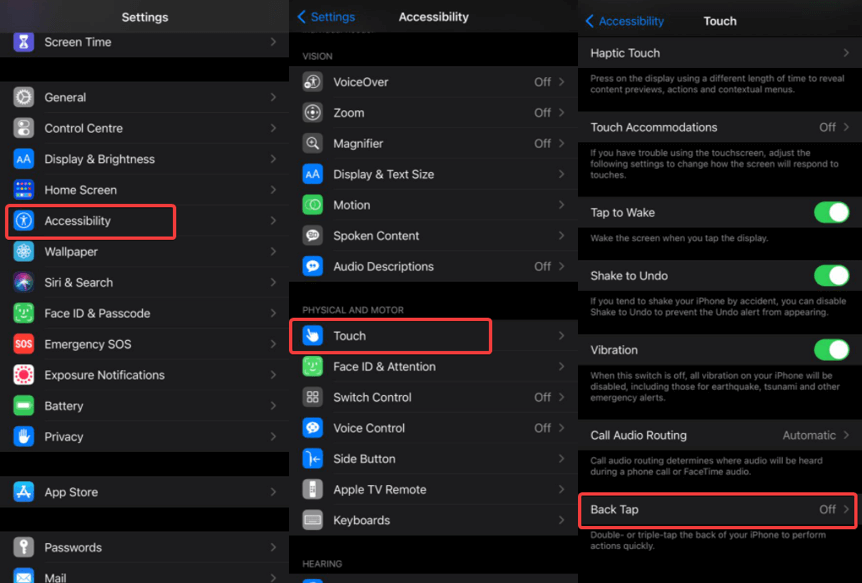
- Выберите Двойное нажатие или Тройное нажатие.
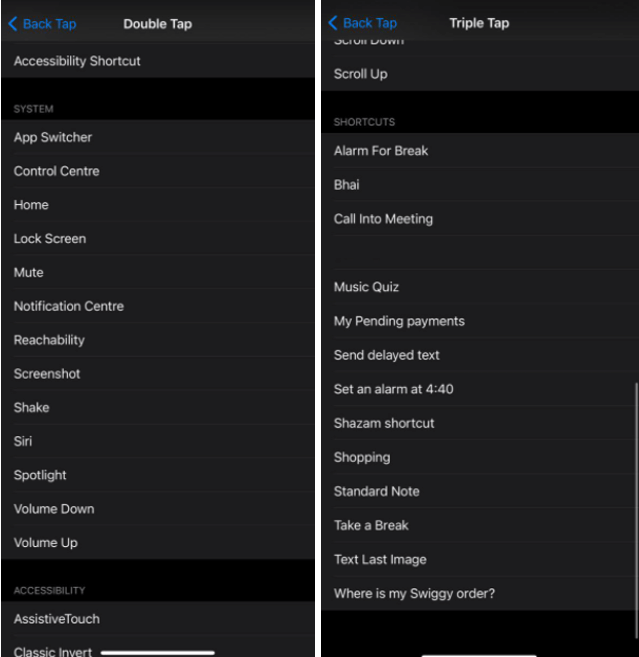
- Когда вы выбираете вариант «Двойное касание» , от «Переключатель приложений» и «Отключить звук» до «Снимок экрана» и «Домой».
- Выберите ярлык и создайте новые ярлыки для активации нажатием «Назад» в отдельном приложении «Ярлыки».
Какие iPhone поддерживают Back Tap?
Как уже говорилось ранее в этой статье, любой iPhone с iOS 14 может использовать функцию Back Tap. К устройствам iPhone, совместимым с iOS 14, относятся iPhone 11, XS, XR, X, 8, 7, 6s, SE (1-го и 2-го поколения) и iPod touch (7-го поколения).
Не обновился до iOS 14?
Хорошо, если вы не обновили свои устройства и используете их на более старой версии. Пришло время обновиться. Это одна из самых удивительных версий iOS на сегодняшний день с множеством улучшений и введением новых функций. Back Tap является одним из них. Наряду с этим новые функции включают виджеты, библиотеку приложений, улучшения для сообщений и перевода, среди прочего.

Apple представила iOS 14 вместе с новым iPhone 12. В ближайших обновлениях iOS еще многое предстоит увидеть.
Проблемы с Back Tap
К сожалению, Back Tap также имеет несколько недостатков. Использование Back Tap, с одной стороны, интересно, а с другой — немного рискованно. Он работает, обнаруживая вибрации или движения вокруг вашего телефона.
Если вы используете чехол для iPhone, функция Back Tap может работать не со всеми чехлами из-за разной толщины. Но оригинальный кожаный чехол от Apple отлично работает с функцией Back Tap, говорится в отчетах. Если Back Tap не работает должным образом, попробуйте использовать его без чехла.
Эта функция должна получить больше обновлений и улучшений, чтобы она могла различать преднамеренное и случайное касание.
Какие действия лучше всего использовать с Back Tap?
По умолчанию Apple предлагает два десятка действий для активации Back Tap. Эти действия разделены на категории «Система», «Специальные возможности» и «Жесты прокрутки».
App Switcher, Mute, Reachability, Screenshot, Spotlight — вот некоторые из популярных действий, которые по умолчанию выполняются с помощью Back Tap.
Сделайте функцию обратного касания удобной с помощью ярлыков
Кроме того, вы можете использовать Back Tap на iPhone, чтобы активировать ярлык из приложения «Ярлыки». Вам нужно сначала создать ярлык, который вы хотите использовать, и делать все, что хотите. После того, как вы создали ярлык, вы можете начать использовать его, выбрав его из списка в разделе «Действия при касании назад» в настройках специальных возможностей.
Рекомендации по сочетаниям клавиш, которые следует учитывать при использовании Back Tap:
- Запустите поиск Google.
- Увеличьте нагрев с помощью умного термостата.
- Включите умное освещение в вашем доме.
- Получите отчет об активности из приложения «Здоровье».
- Откройте менеджер паролей.
Мало того, вы можете добавить условный ярлык для выполнения различных действий с помощью Back Tap. Это включает в себя ярлыки, которые выполняют действия в зависимости от вашего местоположения, времени, дня или даже ваших подключений Bluetooth.
С помощью этих условных ярлыков можно учитывать действия Back Tap, подобные перечисленным ниже:
- Выключите звук на iPhone, если вы на работе, или включите музыку, если находитесь в парке.
- Включайте свет вечером или выключайте днем.
- Открывайте Карты, когда вы подключены к машине, или начинайте воспроизводить музыку, когда вы подключены к домашнему динамику.
Параметры, доступные с этими ярлыками, только ограничены, но, надеюсь, вскоре они будут расширены с дальнейшими обновлениями.
Back Tap — это не только секретная кнопка, но и скрытый драгоценный камень для пользователей iPhone.
Функция Back Tap часто отсутствует при обновлении до iOS 14. Она находится в разделе «Настройки»> «Специальные возможности». После обнаружения это удивительная функция, которая предлагает вам две или более кнопок для запуска всего, что вам нравится.
Настройте его сегодня и посмотрите, с какими изменениями вы столкнулись при использовании его на своем iPhone. Вам понравилась эта секретная кнопка на iPhone? Поделитесь с нами своим опытом в разделе комментариев ниже.
Продолжайте читать Tweak Library, чтобы найти больше похожего контента.
Рекомендуемые чтения:
Как использовать функцию iPhone перед сном, чтобы убедиться, что вы всегда высыпаетесь
Скрытые жесты и функции iPhone, которые вы должны знать
Как использовать функцию управляемого доступа для защиты вашего iPhone
